最近有很多朋友问我Win11主题下载老是转圈怎么办?那么针对这个问题,小编今天就给大家分享一下Win11主题下载不断转圈的解决方法。希望对有需要的朋友有所帮助。
Win11主题下载老是转圈怎么办:
解决方案一:
1、首先,打开win11的“设置”。
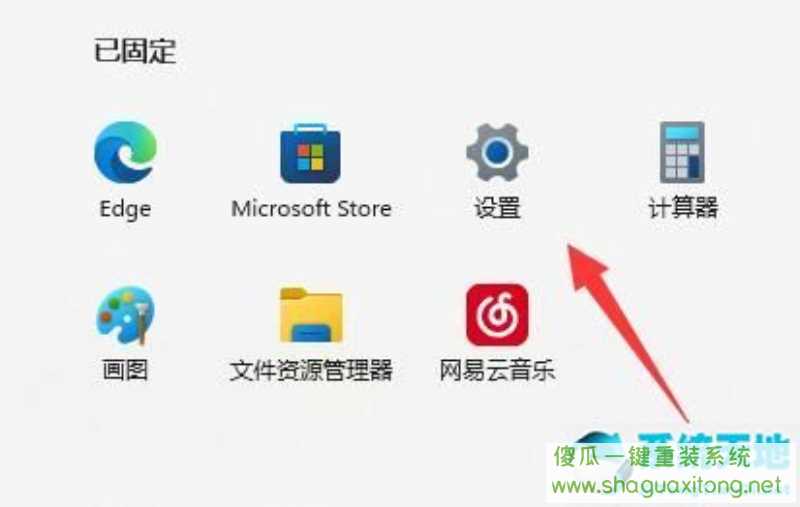
2、接下来,转到左栏中的“应用程序”。
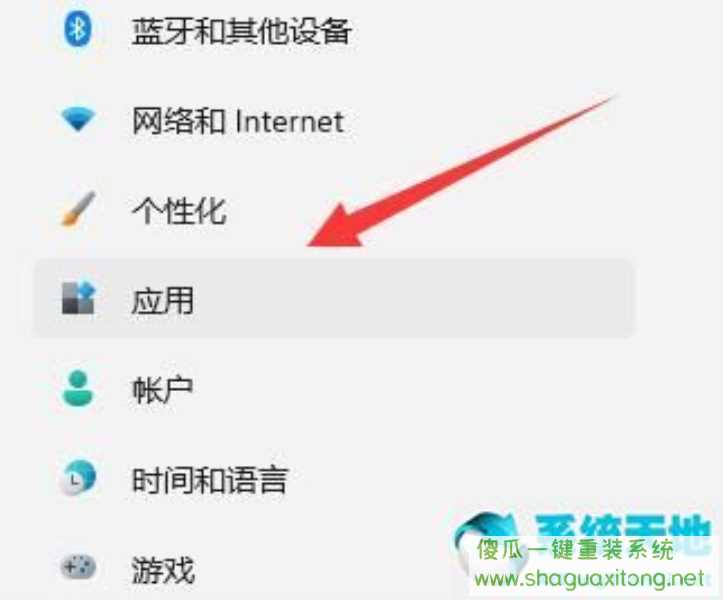
3、然后,打开应用程序和功能。
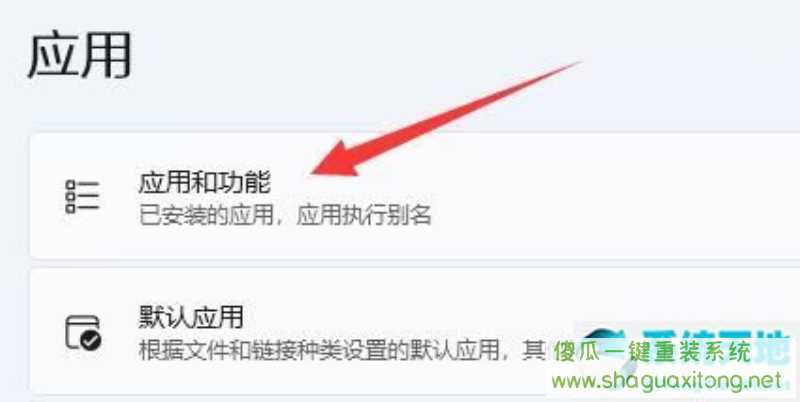
4、然后,找到并打开 Microsoft Store 的“高级选项”。
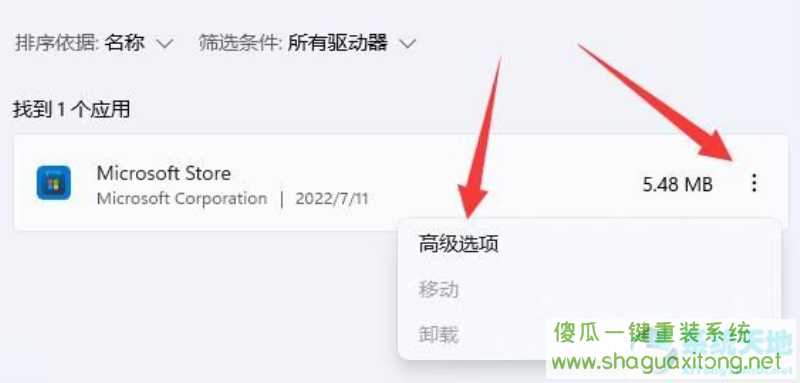
5、最后,选择“修复”进行尝试,如果不起作用,请选择“重置”。

解决方案二:
1、如果还是不行,可能是网络问题。
2、这时候可以尝试右键打开“网络和互联网设置”。
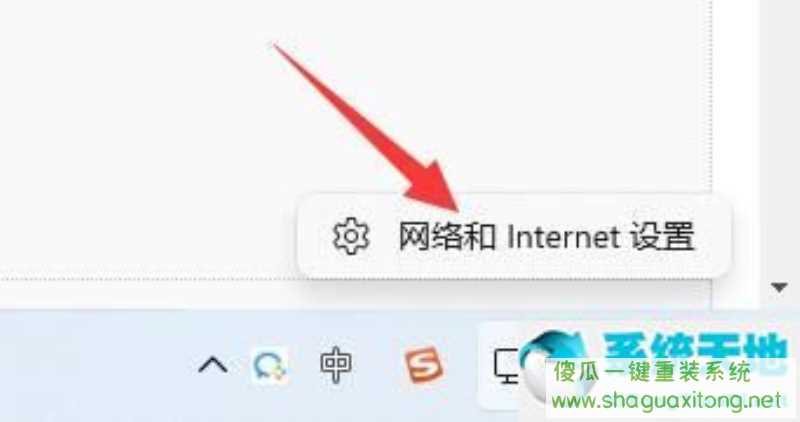
3、然后修复或重置其中的网络。
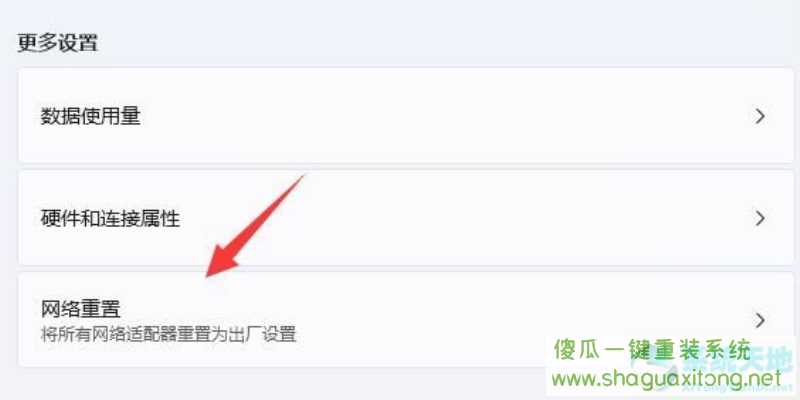
以上就是"
Win11主题下载老是转圈怎么办"的所有内容,更多教程请关注傻瓜一键重装系统官网。